Mitmeprotokolliline klient Miranda naudib kasutajate seas väljateenitud populaarsust. Miranda seadistamine on aga valikute ja pistikprogrammide rohkuse tõttu veidi keeruline. Programmi liidesega harjumise hõlbustamiseks on soovitatav teha minimaalne kliendi konfiguratsioon.
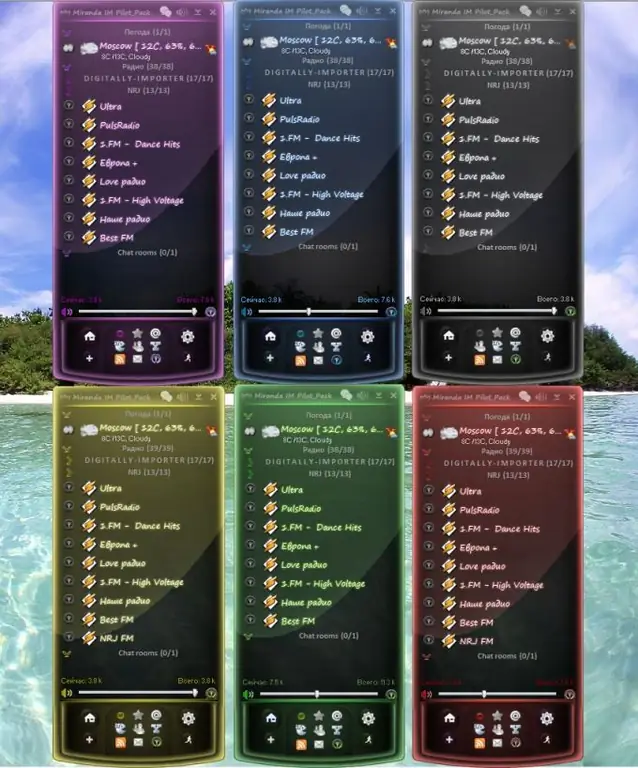
Vajalik
Miranda IM
Juhised
Samm 1
Laadige Miranda soovitud versioon alla ametlikult veebisaidilt miranda-im.org.
2. samm
Kinnitage oma nõusolek litsentsilepingu tingimustega, klõpsates aknas Miranda Setup nuppu Nõustun.
3. samm
Kliendi arvutisse installimiseks märkige välja Normal Installation (soovitatav) või programmi teisaldatavale kettale allalaadimiseks väljale Portable Installation.
4. samm
Valige uues dialoogiboksis kaust Miranda kliendi installimiseks arvuti kõvakettale.
Windows 7 ja Windows Vista kasutajatel soovitatakse programmi toimimise õigeks kuvamiseks muuta kausta asukohta.
5. samm
Kinnitage oma valik nupuga OK ja klõpsake järgmise seadistusdialoogi juurde liikumiseks nuppu Edasi.
6. samm
Rakenduse otsetee installimiseks menüüs Start kasutage märkeruute Start Start Menu Shortcuts installimine ja töölauale programmi ikooni installimiseks Install Desktop Shortcut.
7. samm
Klõpsake nuppu Install ja oodake, kuni installiprotsess on lõpule jõudnud.
8. samm
Käivitage Miranda ja klõpsake aknas Vali või looge Miranda IM-profiil nuppu Loo.
9. samm
Klõpsake dialoogiboksi Kontod vasakus alanurgas nuppu "+" ja sisestage soovitud kasutajanimi avanevas aknas Loo uus konto väljale Sisesta konto nimi.
10. samm
Valige väljal Valige protokolli tüüp vajalik protokoll ja vajutage oma valiku kinnitamiseks nuppu OK.
11. samm
Sisestage avanenud akna väljadele ICQ number ja parool oma ICQ number ja parool või valige uue konto loomiseks üksus Loo uus ICQ konto.
12. samm
Käsu kinnitamiseks klõpsake nuppu OK.
Uue konto loomisel suunatakse kasutaja ICQ ametliku veebisaidi registreerimislehele.
13. samm
Laadige venestusfail alla, pakkige see lahti ja teisaldage fail langpack_russian programmi kausta, et hõlbustada Miranda rakendusega töötamist.






